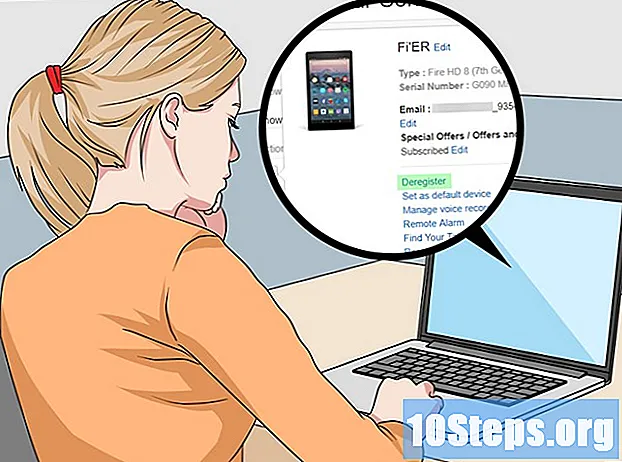NộI Dung
Bạn cảm thấy mệt mỏi với những quảng cáo bắn phá bạn với những hình ảnh nhấp nháy và vô nghĩa, cùng những âm thanh khó chịu và làm phiền? Bạn không cô đơn. Nhiều người dùng internet thấy quảng cáo web gây khó chịu và xâm phạm. Một số trong số chúng thậm chí có thể gây hại cho máy tính của bạn bằng cách cài đặt các chương trình nhỏ theo dõi hoạt động Internet của bạn. Với Mozilla Firefox và một tiện ích bổ sung có tên AdBlock Plus, bạn có thể thực hiện việc này một cách dễ dàng. Đây là cách cài đặt và sử dụng nó.
Các bước
Phương pháp 1/2: Cài đặt
Tải xuống AdBlock Plus. Truy cập trang tải xuống Adblock Plus trong Mozilla Firefox và nhấp vào nút Thêm vào Firefox. Đây là phiên bản mới nhất của AdBlock Plus.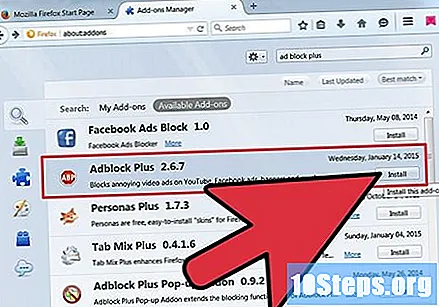
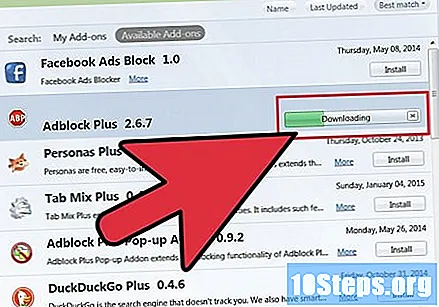
Cho phép tải xuống. Bạn sẽ thấy một cửa sổ có nội dung "Chỉ cài đặt các tiện ích mở rộng và chủ đề từ các tác giả mà bạn tin tưởng." Mozilla, người tạo ra Firefox, chắc chắn có thể được tin cậy, vì vậy hãy tiếp tục và nhấp vào Cài đặt ngay.- Tiện ích bổ sung sẽ mất vài giây để tải xuống. Khi bạn hoàn thành, bạn sẽ được yêu cầu Khởi động lại Firefox (đảm bảo rằng bạn đã lưu bất cứ thứ gì quan trọng).
- Tiện ích bổ sung sẽ mất vài giây để tải xuống. Khi bạn hoàn thành, bạn sẽ được yêu cầu Khởi động lại Firefox (đảm bảo rằng bạn đã lưu bất cứ thứ gì quan trọng).
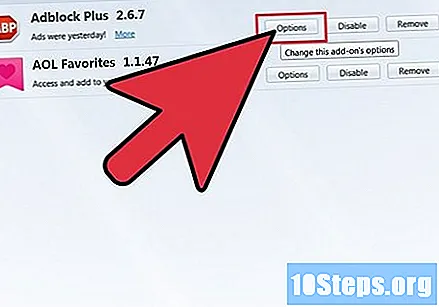
Định cấu hình AdBlock Plus. Hãy kiên nhẫn trong khi Firefox khởi động lại. Nếu nó không khởi động lại, bạn có thể nhấp đúp vào phím tắt để mở lại. Một hộp thoại sẽ mở ra hỏi bạn muốn sử dụng bộ lọc nào. Hầu hết mọi người sử dụng bộ lọc EasyList và Fanboy, nhưng nó phụ thuộc vào nơi bạn sống. Nếu bạn muốn lọc tốt hơn, hãy sử dụng bộ lọc đại diện cho khu vực của bạn. Để có kết quả tốt nhất, hãy kết hợp bộ lọc EasyList và Fanboy.
Phương pháp 2/2: Sử dụng AdBlock Plus
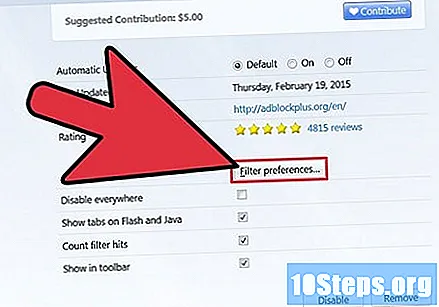
Kiểm tra. Đi đến một trang web có quảng cáo. Họ không được mang theo. AdBlock Plus chặn quảng cáo từ tất cả (hoặc gần như tất cả) các đại lý quảng cáo phổ biến nhất và đảm bảo rằng bạn tận hưởng tính năng duyệt web không có quảng cáo từ bây giờ.
Nếu bạn thấy bất kỳ quảng cáo nào, hãy chặn nó vì nó đã thoát khỏi bộ lọc. Nếu bạn tìm thấy một quảng cáo và muốn chặn nó, hãy nhấp chuột phải vào nó và chọn Hình ảnh AdBlock Plus ... thực đơn. Quảng cáo phải biến mất.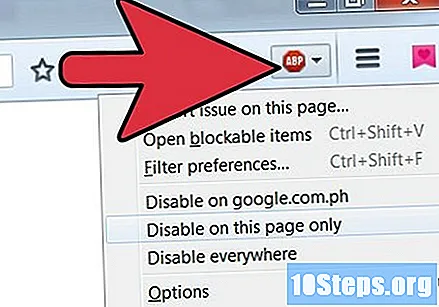
Lời khuyên
- Để xem có bao nhiêu nội dung đang bị chặn, hãy đặt chuột lên biểu tượng AdBlock Plus, nhưng không nhấp vào. Bạn sẽ thấy có bao nhiêu mục tổng cộng và mục bị chặn trên trang, cũng như các bộ lọc chặn nội dung.
- AdBlock Plus có sẵn cho cả Mac và PC.
- Điều này hoạt động tốt như nhau trên Mozilla Firefox, Phiên bản di động (Portable), vì vậy bạn cũng có thể tận hưởng khả năng duyệt web không có quảng cáo khi đi du lịch.
- Hầu hết các quảng cáo đều bị chặn, nhưng một số có thể đi qua bộ lọc. Bạn có thể chặn nó, nhưng bạn cũng nên thêm nó vào bộ lọc chính thức bằng cách báo cáo nó với người tạo bộ lọc.
- Bạn cũng có thể sử dụng AdBlock Plus để chặn hình ảnh động trên các trang web.
- Bạn cũng có thể sử dụng AdBlock Plus để chặn hình ảnh đại diện và chữ ký trong diễn đàn.
- Bạn có thể quản lý các bộ lọc và tùy chọn của mình bằng cách chỉnh sửa, tắt hoặc xóa chúng.
- Một tiện ích bổ sung khác hoạt động hiệu quả với AdBlock là Trình trợ giúp ẩn yếu tố.
- Để được trợ giúp với AdBlock Plus, cập nhật và tin tức, hãy truy cập trang web chính thức.
Cảnh báo
- Khóa hình ảnh không phải là vĩnh viễn. Chúng chỉ không xuất hiện trên trình duyệt Firefox của bạn, nhưng chúng sẽ xuất hiện trên các trình duyệt khác trừ khi bạn có các trình chặn quảng cáo khác trong đó.
Menu cấu hình Một số trang web yêu cầu quảng cáo được hiển thị để hoạt động bình thường (ví dụ: Yahoo! Music). Để tắt AdBlock Plus trên một trang, hãy nhấp vào mũi tên bên cạnh biểu tượng ABP và nhấp vào "Chỉ sử dụng trên trang này" hoặc "Không sử dụng trên các trang trong miền này", bất kể tình huống của bạn.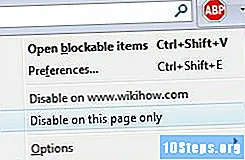
- Một số trang web có thể tận dụng thu nhập từ quảng cáo để trả chi phí hàng tháng và hàng năm của họ. Mặc dù chi phí của họ không phải là việc của bạn, nhưng nếu bạn quan tâm đến một trang web nhỏ hơn hứa hẹn sử dụng quảng cáo không xâm phạm, bạn có thể làm những gì đã được báo cáo ở trên để kích hoạt quảng cáo.
- Các phiên bản Firefox cũ hơn có thể không hỗ trợ AdBlock Plus. Chúng tôi khuyên bạn nên cập nhật Firefox lên phiên bản mới nhất và ngoài phiên bản này còn có những ưu điểm khác.